
よくある質問 リユースPC ライセンス認証の方法
ライセンス認証とは何ですか?
マイクロソフト社のWindows XPや7およびOffice製品の不正使用防止の為に取られている措置です。寄贈PC毎に割り振られた「プロダクトキー」を入力しマイクソロソフトのサイト、正式なソフトであることを認証してもらうことです。「アクティベーション」とも言います。インターネット回線がない場合は、電話でも可能です。
これを行わないと、Windows XPはインストールしてから30日間、Office XPは40回しか利用できません。
第36回、第2回栃木版より、このライセンス認証が必要となりました。
これを行わないと、Windows XPはインストールしてから30日間、Office XPは40回しか利用できません。
第36回、第2回栃木版より、このライセンス認証が必要となりました。
ライセンス認証、ユーザー登録は有料ですか?
ライセンス発行手数料はご負担頂いておりますので、認証(アクティベーション)、ユーザー登録にお金はかかりません。ユーザー登録は必要ではありません
が、ライセンス認証はWindowsを利用するには必要となります。
Windows XPのライセンス認証方法を教えてください。
Windows XPのライセンス認証は、「寄贈パソコンを初めて使う(セットアップ)時に行う」「しばらく使い始めてから行う」の2通りがあります。また、認証の方法には「インターネットによる認証の場合」と「電話による認証の場合」の2つの方法があります。インターネットによるものが簡便です。ここではまず「寄贈パソコンを初めて使う(セットアップ)時に行う」を説明します。
- (1)プロダクトキーが記入されているライセンスシートを用意して下さい。
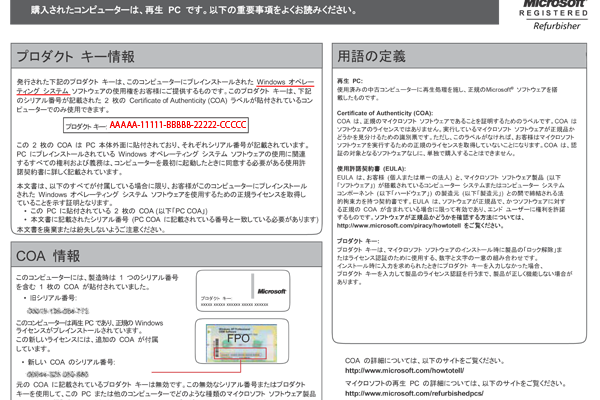
- ライセンスシートは、「オペレーティングシステム用」と「Office用」の2種類があります。ここでは「オペレーティングシステム用」のライセンスシートを用意して下さい。シートの四角枠内に記されている 5文字5桁の英数字がプロダクトキーです。
- ライセンスシートは、寄贈パソコン1台ごとに異なります。パソコンに付属しているライセンスシートが必要です。
- (2)「ようこそ」画面からセットアップを行い、同時にライセンス認証を行います。

- まず、使用可能なインターネット回線に寄贈パソコンを接続します。Windowsのセットアップをはじめて下さい。セットアップ進めるとプロダクトキーの入力を求められます。上記シートのプロダクトキーを入力して下さい。次に「Windowsのライセンス認証の手続きを行いましょう」という画面ができます。そこで、「はい、今すぐインターネット経由でライセンス認証の手続きを行います」を選び「次へ」に進みます。この時、プロダクトキーの入力を求められるます。上記「Windows XPのセットアップ」でメモした5文字5桁のプロダクトキーを打ち込んで下さい。ユーザ登録が求められますが、それは任意ですので省略できます。
- 認証の詳細や「電話による認証の場合」は、下記のマイクロソフトのサイトをご覧下さい。
- (3)「しばらく使い始めてから行う」または「セットアップ画面がでない」場合
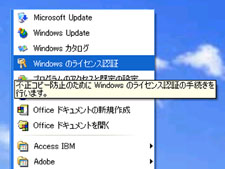
- 寄贈PCによっては、セッアップ画面がでないものもあります。またセットアップ時に認証を行なわずしばらくしてから認証を行う場合もあります。その場合は、「すべてのプログラム」から「Windowsのライセンス認証」を選びます。以降は、以下のサイトに記されている手順と同じです。
Windows 7のライセンス認証方法を教えてください。
Windows 7のライセンス認証方法には「インターネットによる認証の場合」と「電話による認証の場合」の2つの方法があります。インターネットによるものが簡便です。現在、Windows7の搭載されている寄贈パソコンはすでにセットアップがなされています。下記の方法でライセンス認証を行って下さい。
- (1)プロダクトキーが記入されているライセンスシートを用意して下さい。
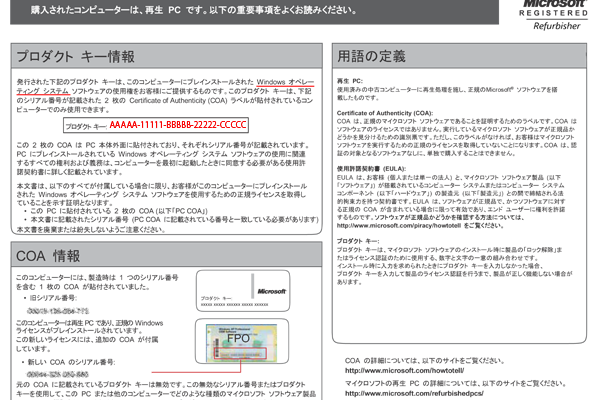
- ライセンスシートは、「オペレーティングシステム用」と「Office用」の2種類があります。ここでは「オペレーティングシステム用」のライセンスシートを用意して下さい。シートの四角枠内に記されている 5文字5桁の英数字がプロダクトキーです。
- ライセンスシートは、寄贈パソコン1台ごとに異なります。パソコンに付属しているライセンスシートが必要です。
- (2)ライセンス認証を行います。
- Windows7搭載の寄贈パソコンは、セットアップは既に行われています。[スタート] ボタン [スタート] ボタンの画像 をクリックし、[コンピューター] を右クリックして、[プロパティ]、[Windows のライセンス認証の手続きをすぐに行います] の順にクリックします。
- 認証の詳細や「電話による認証の場合」は、下記のマイクロソフトのサイトをご覧下さい。
Office 2007のセットアップ方法を教えてください。
Office 2007のセットアップは以下の手順で行ってください。
- (1)プロダクトキーが記入されているライセンスシートを用意して下さい。

- ライセンスシートは、「オペレーティングシステム用」と「Office用」の2種類があります。ここでは「Office用」のライセンスシートを用意して下さい。シートの四角枠内に記されている 5文字5桁の英数字がプロダクトキーです。
- ライセンスシートは、寄贈パソコン1台ごとに異なります。パソコンに付属しているライセンスシートが必要です。
- (2)Office 2007製品の一つ(WordやExcel)を起動します。
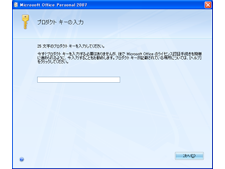
- インストールに際して、左のような画面が現れます。「プロダクトキー」に1でメモした5文字5組の英数字を入力し「次へ]をおして下さい。インターネット回線に接続されていれば、同時に認証を行うこともできます。これによって、Office製品がすべて使えるようになります。
- 後日認証を行う場合、認証されているかどうかを確認する方法は、下記のマイクロソフト社のサイトをご覧下さい。
Office XPのライセンス認証方法を教えてください。
Office XPの寄贈は終了しております。OffceXP、およびそれと同時に寄贈されたXPのライセンス認証には、下記を参考にして下さい
・Office XPのセットアップとライセンス認証についてはこちら。
よくある質問
- リユースPC寄贈プログラム
- ・寄贈PCについての質問
- ・申込みについての質問
- ・寄贈決定後についての質問
- ・寄贈後のPCについての質問
- ・Officeについて
- ・ライセンス認証の方法
- カラーレーザープリンタ寄贈プログラム
- ・プリンタについての質問
- ・申込みについての質問
- ・維持費についての質問
- スペシャル寄贈プログラム
- ・申込みについての質問



